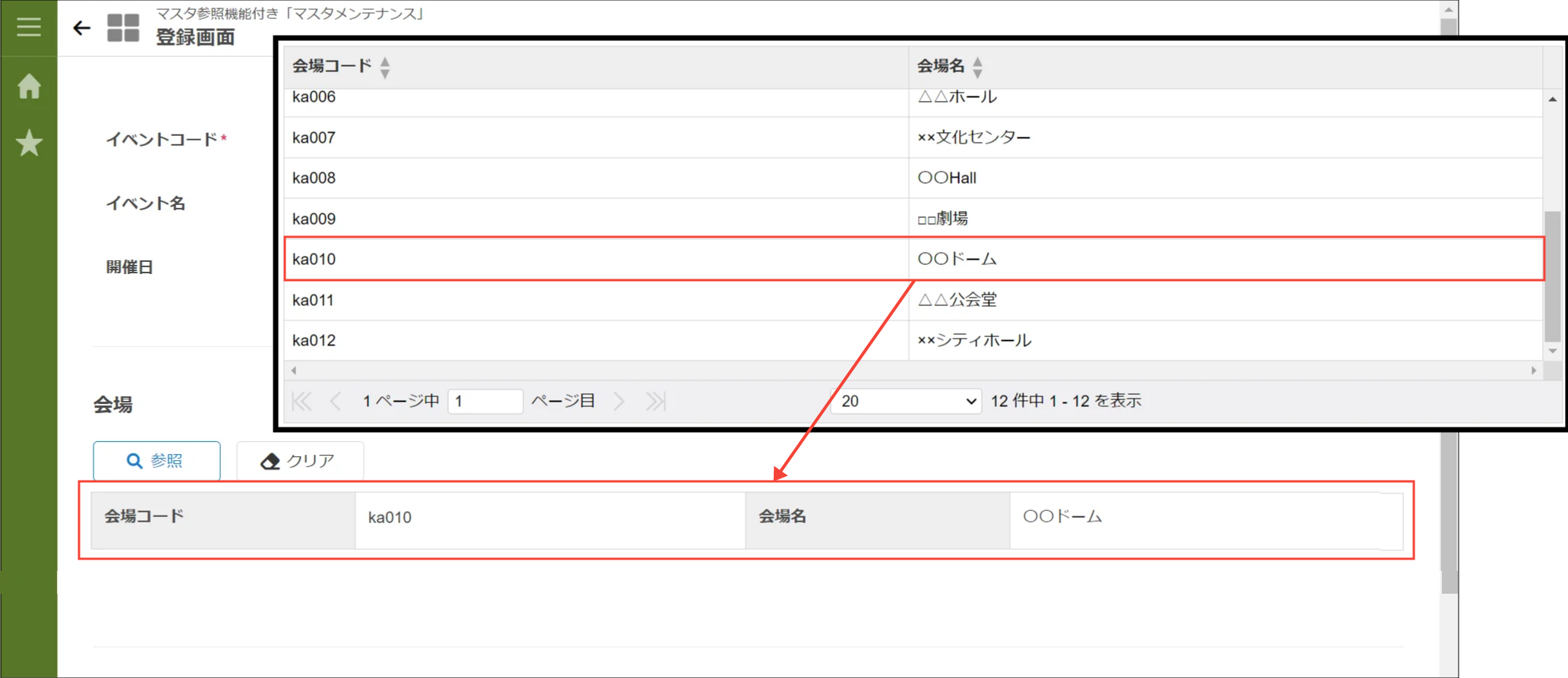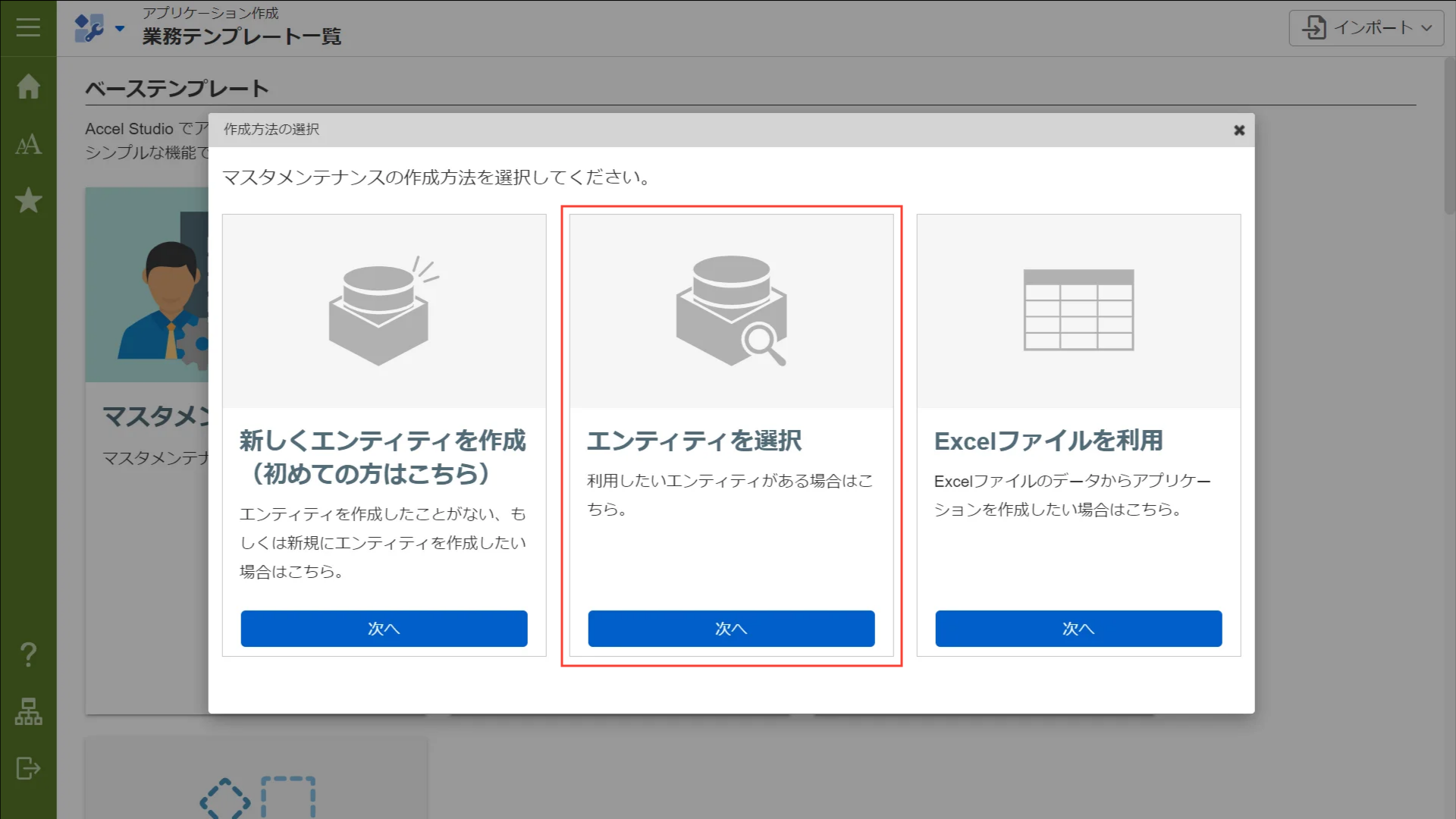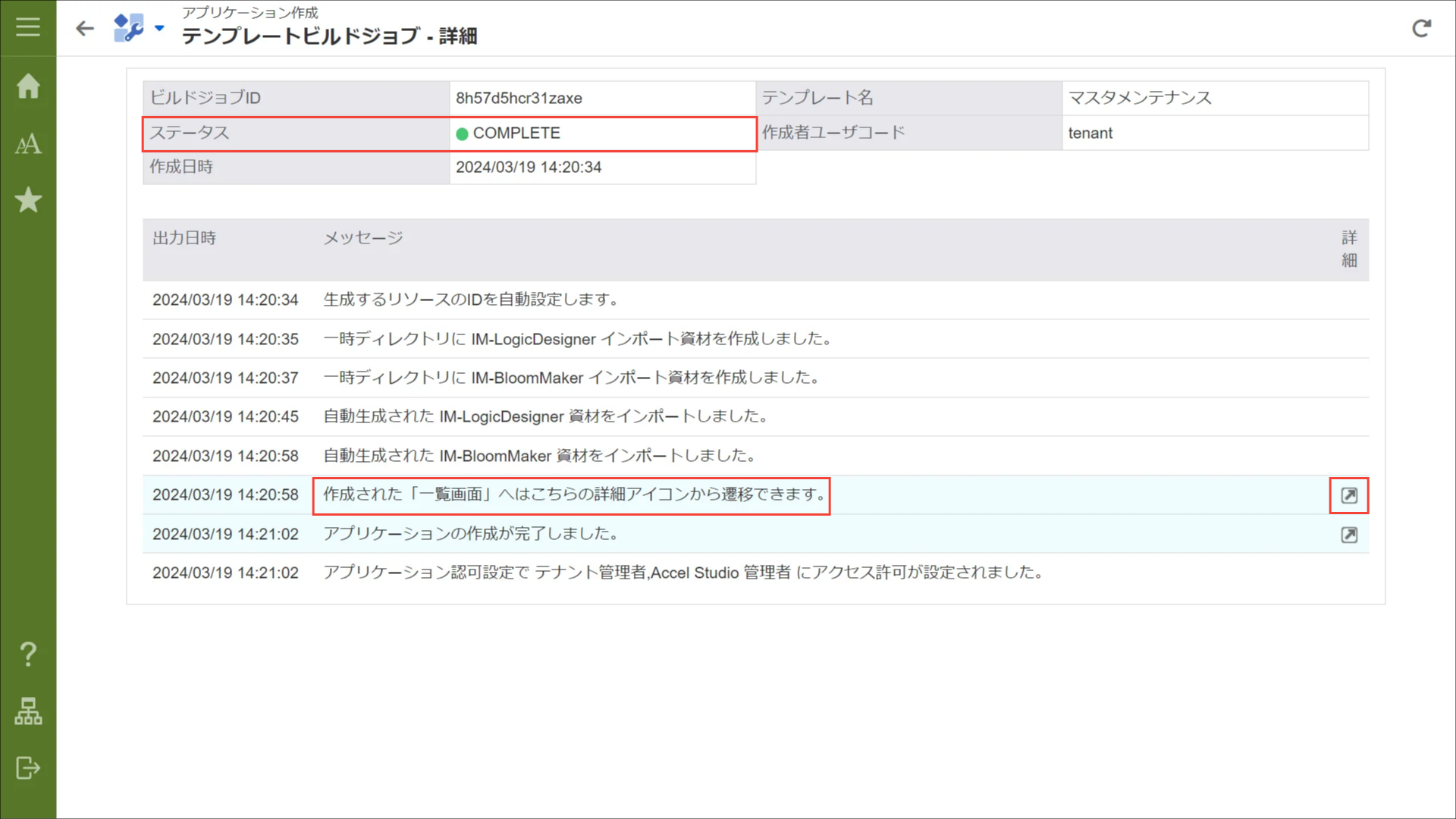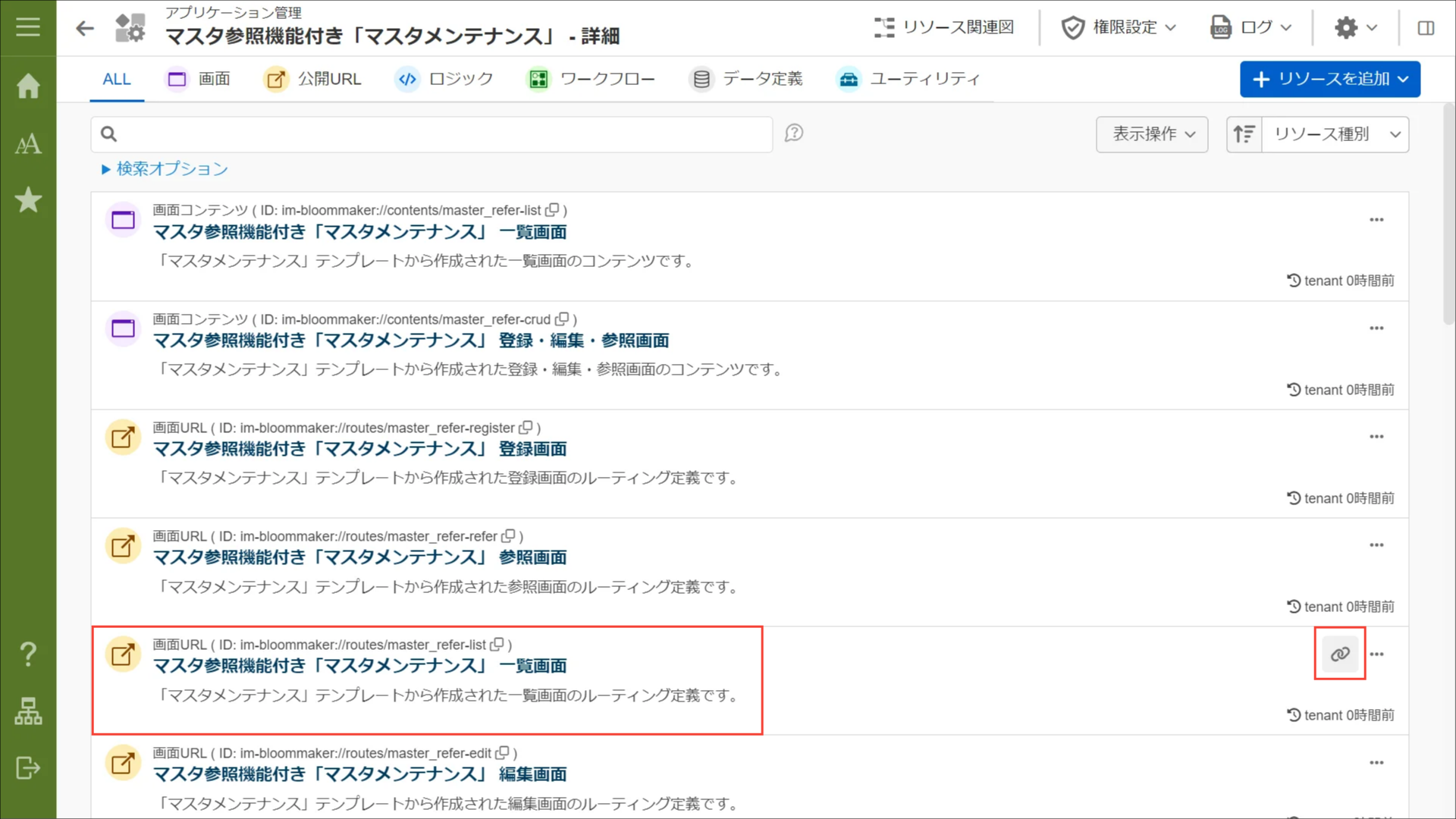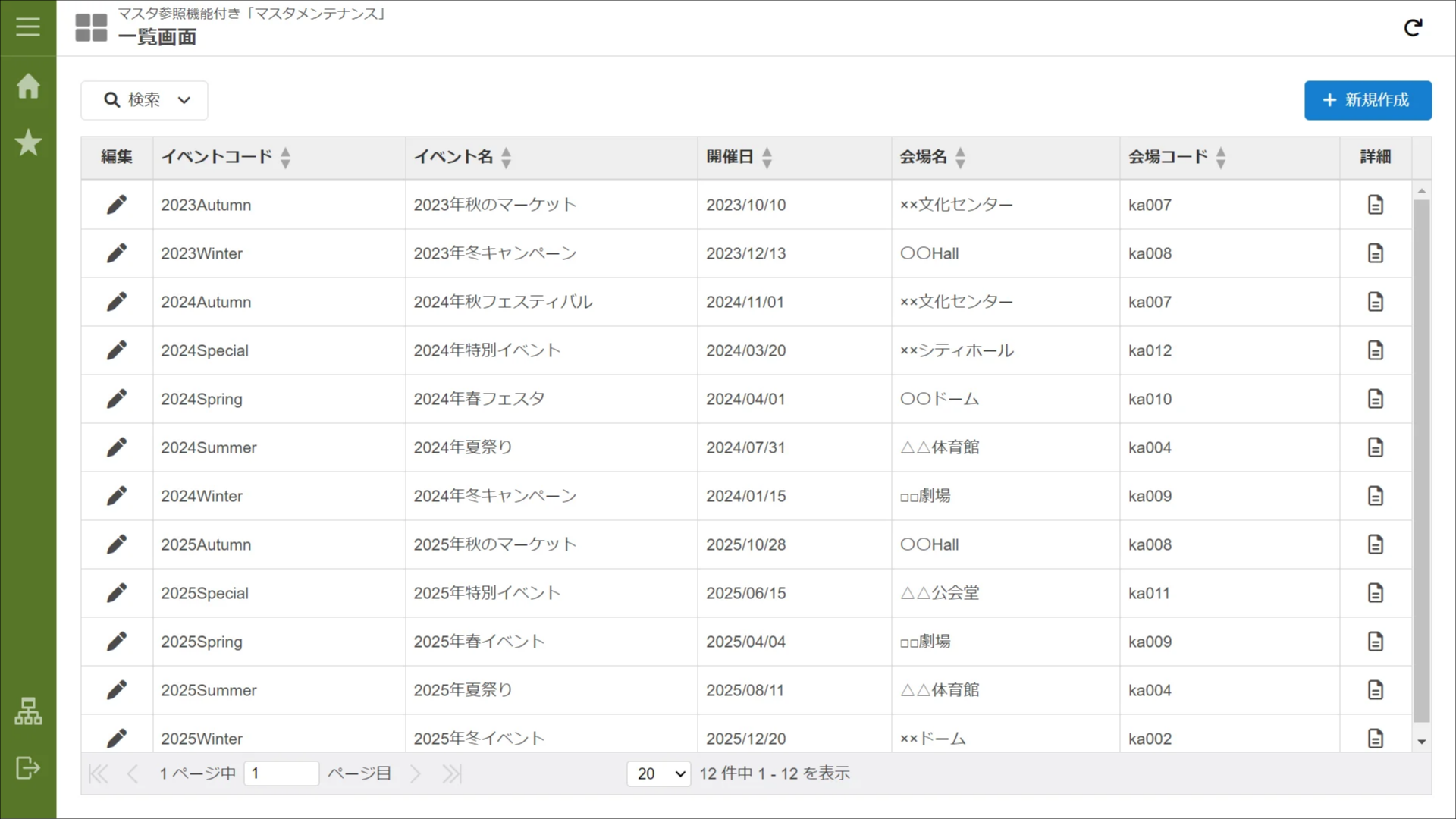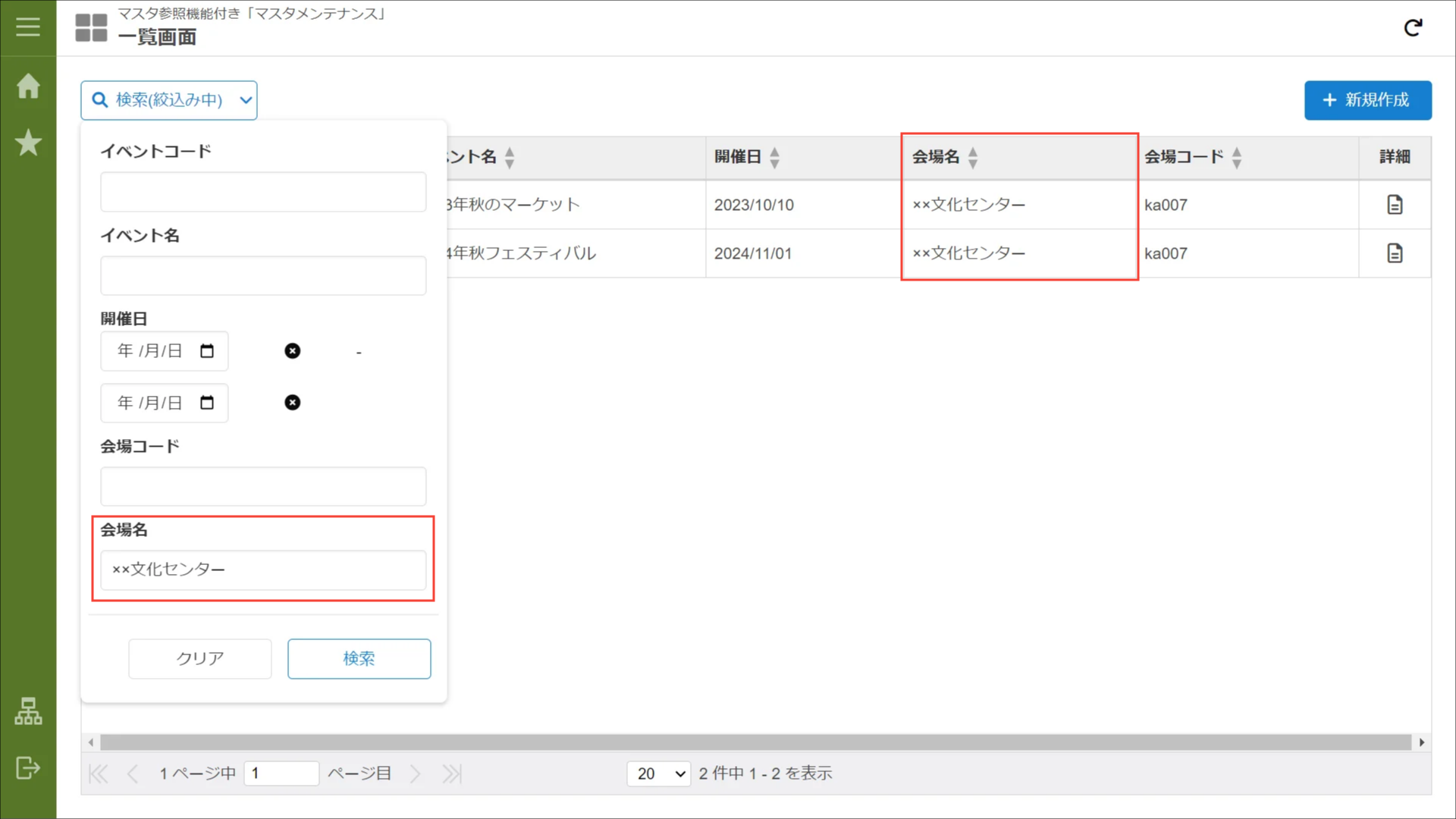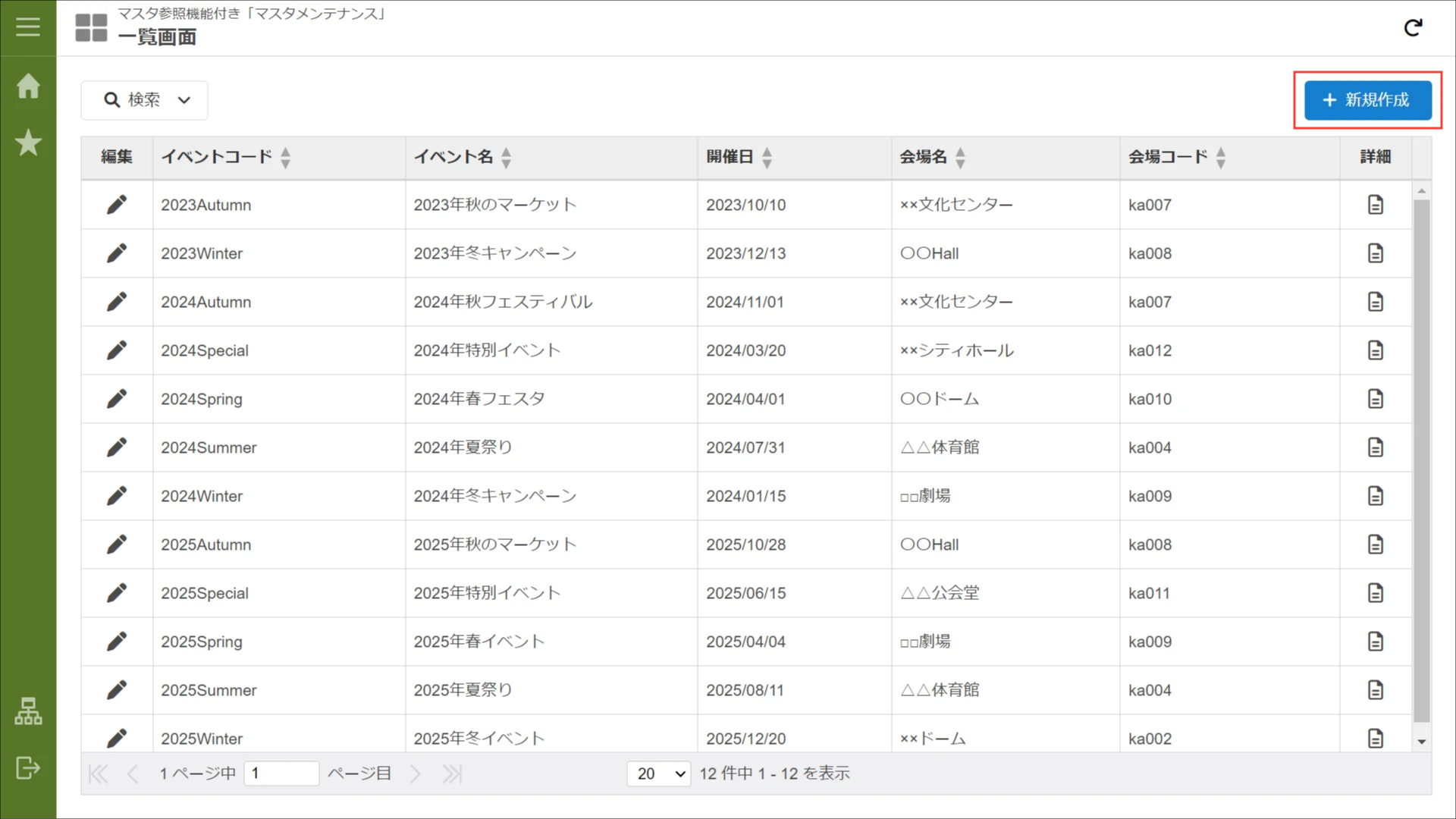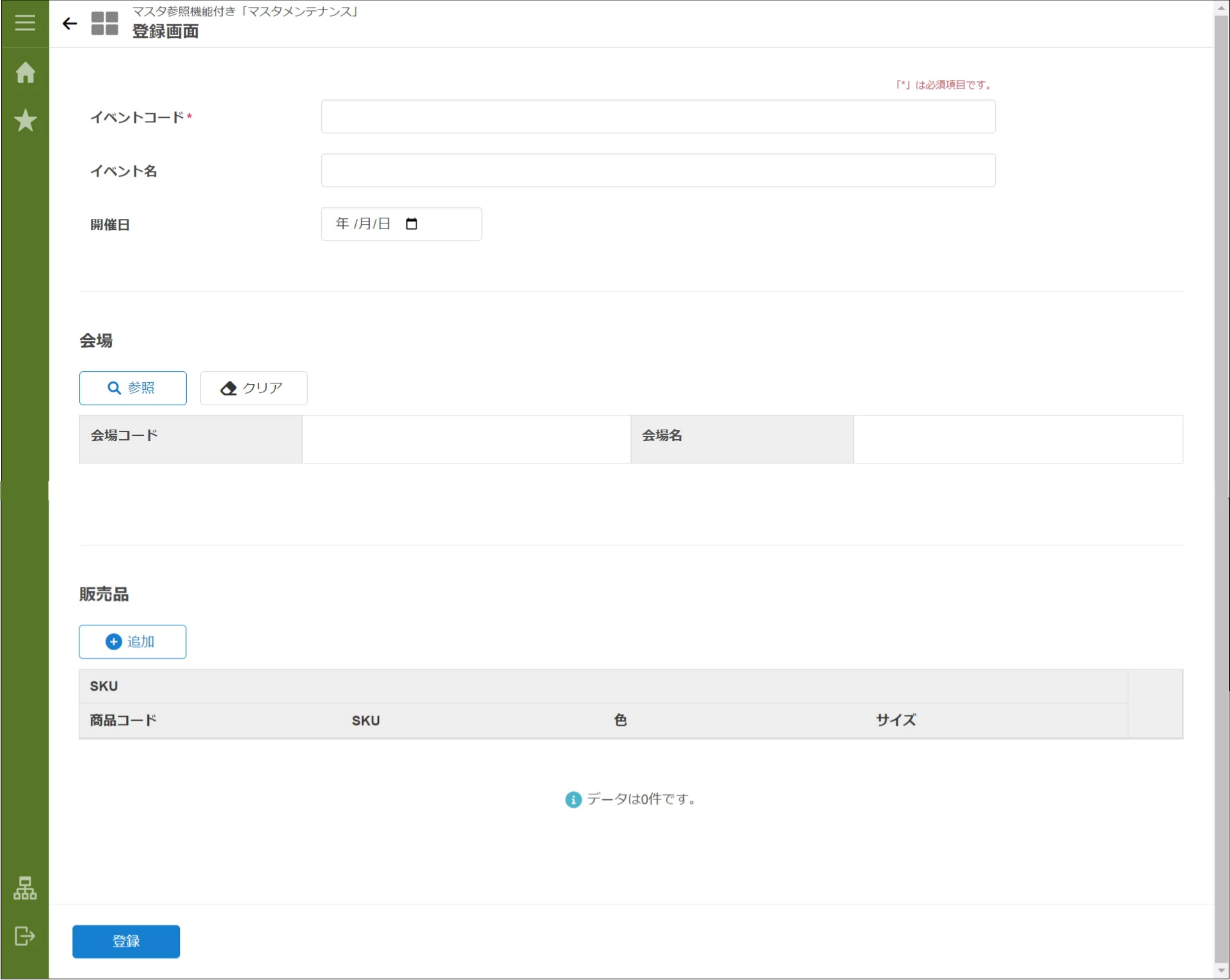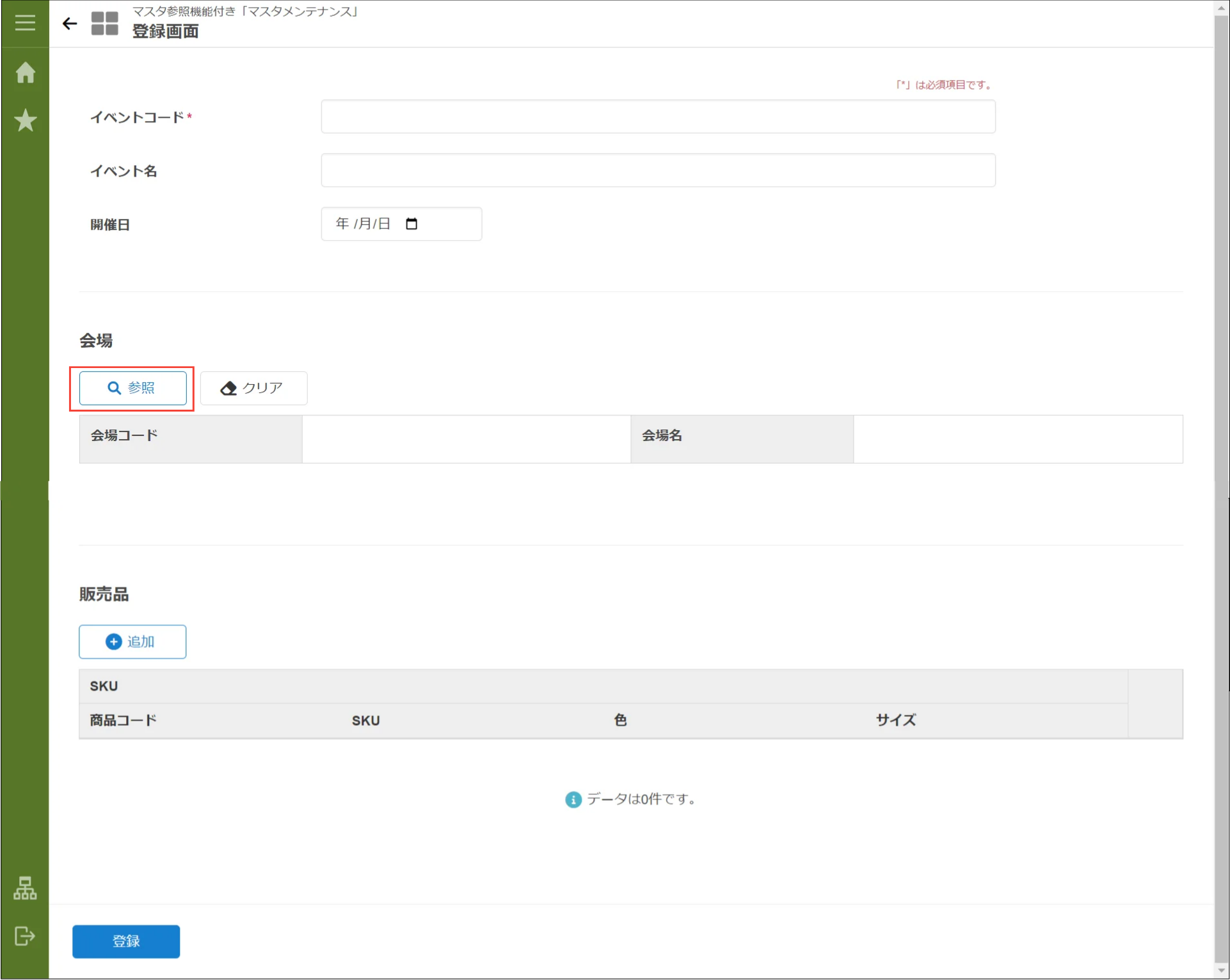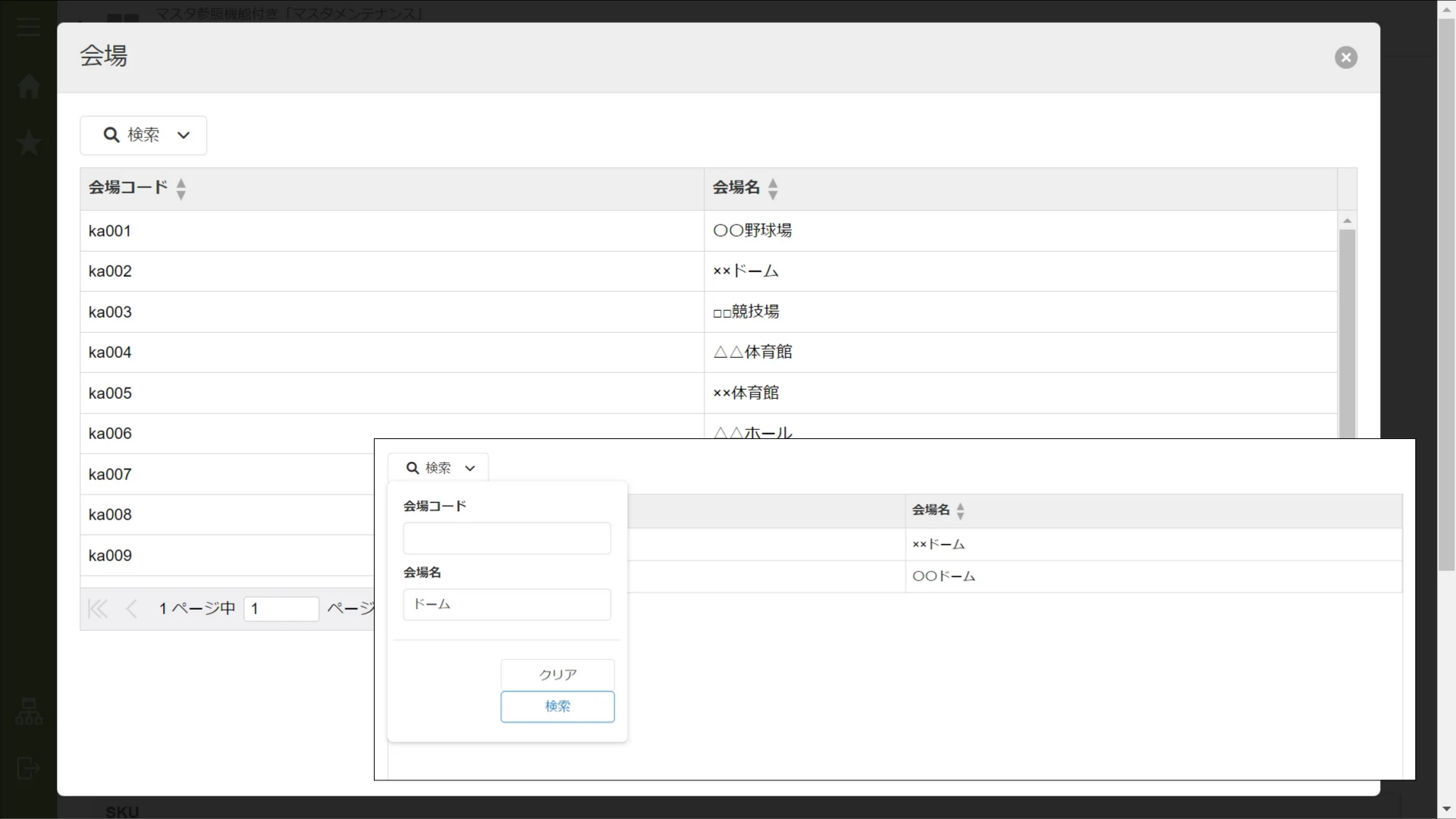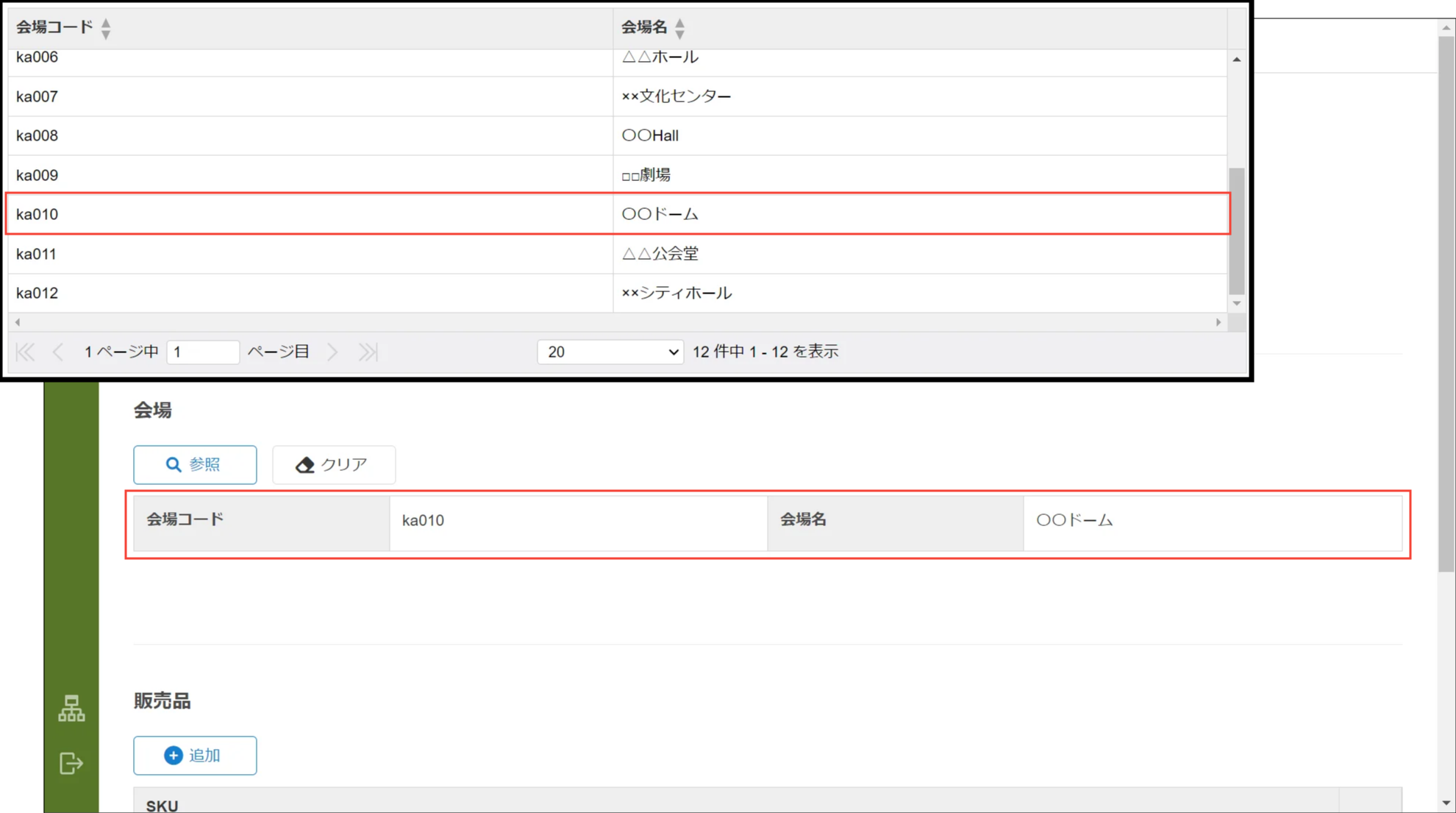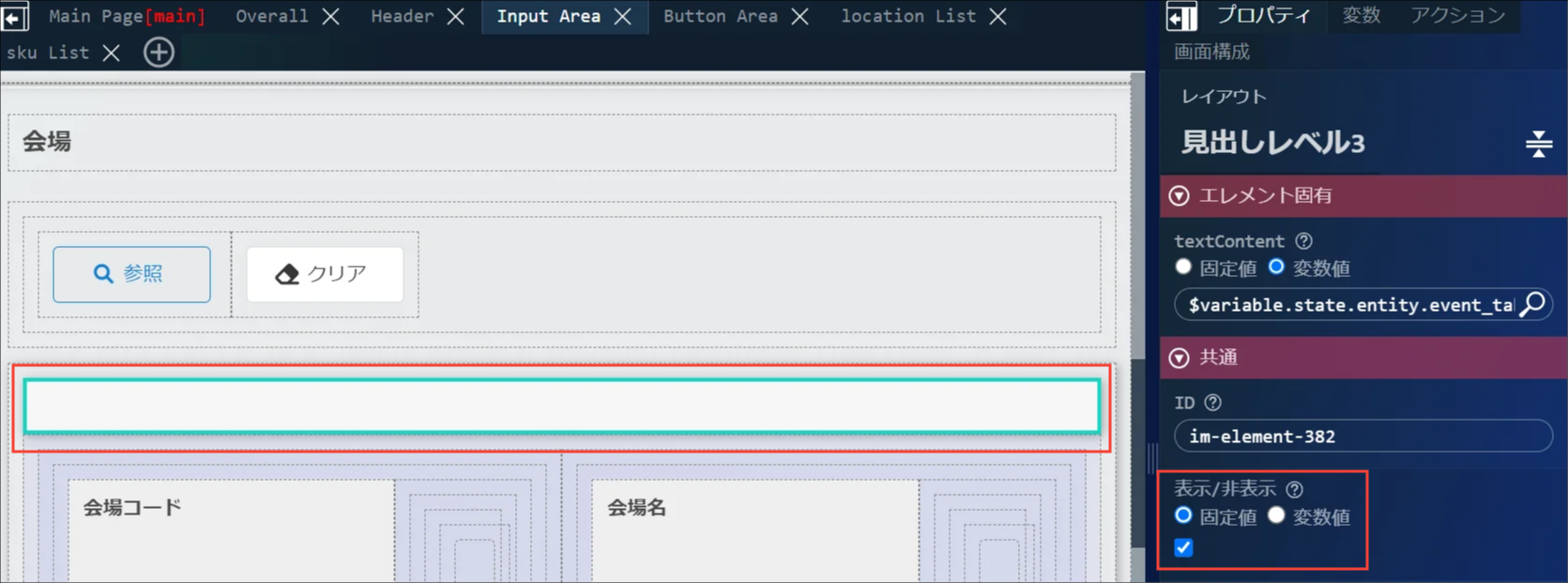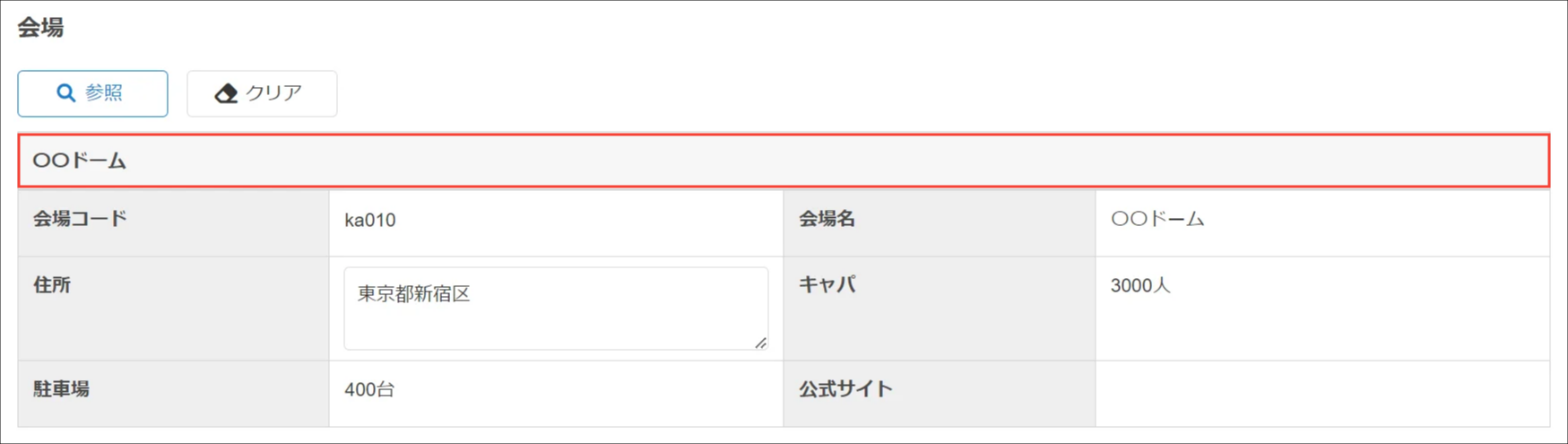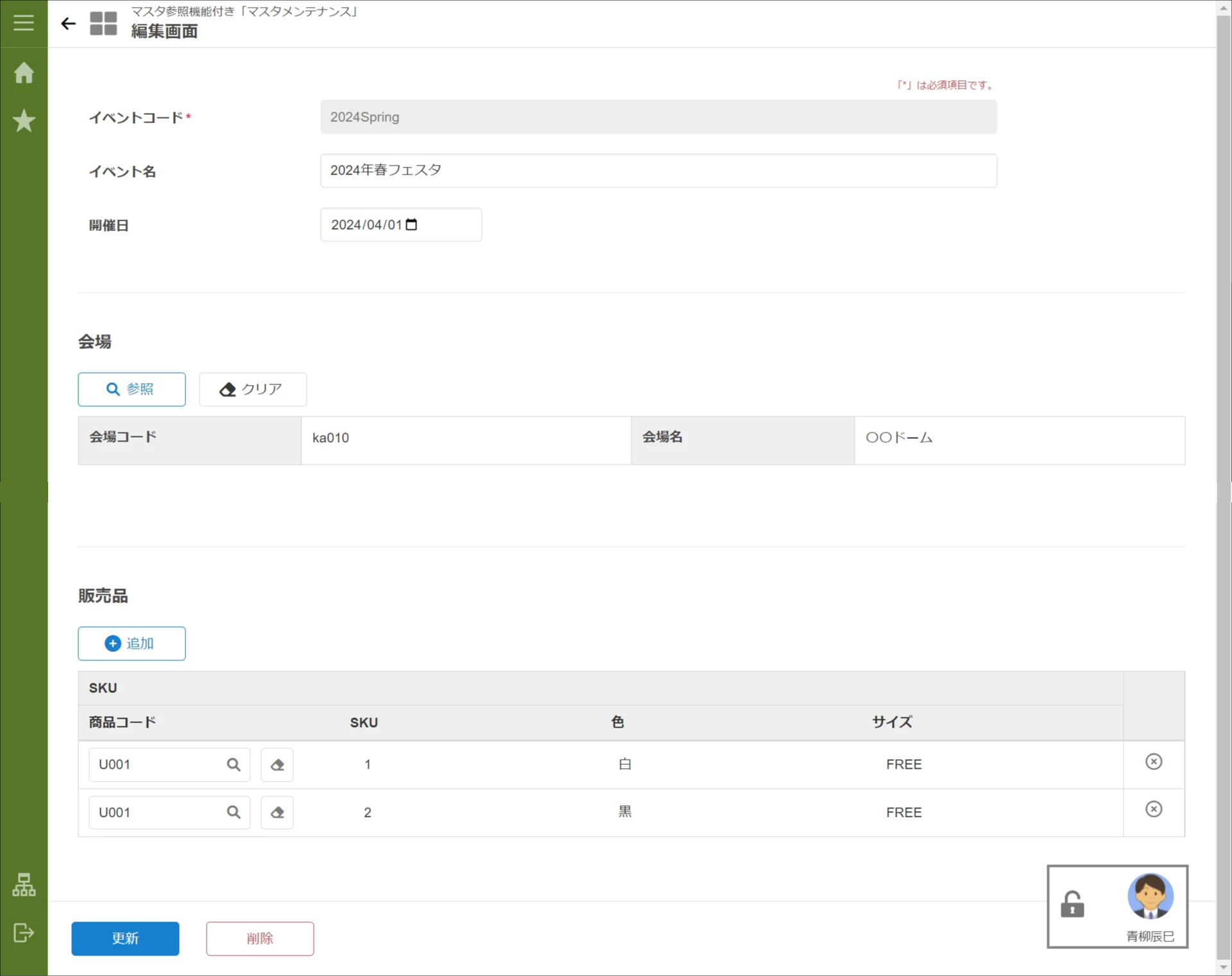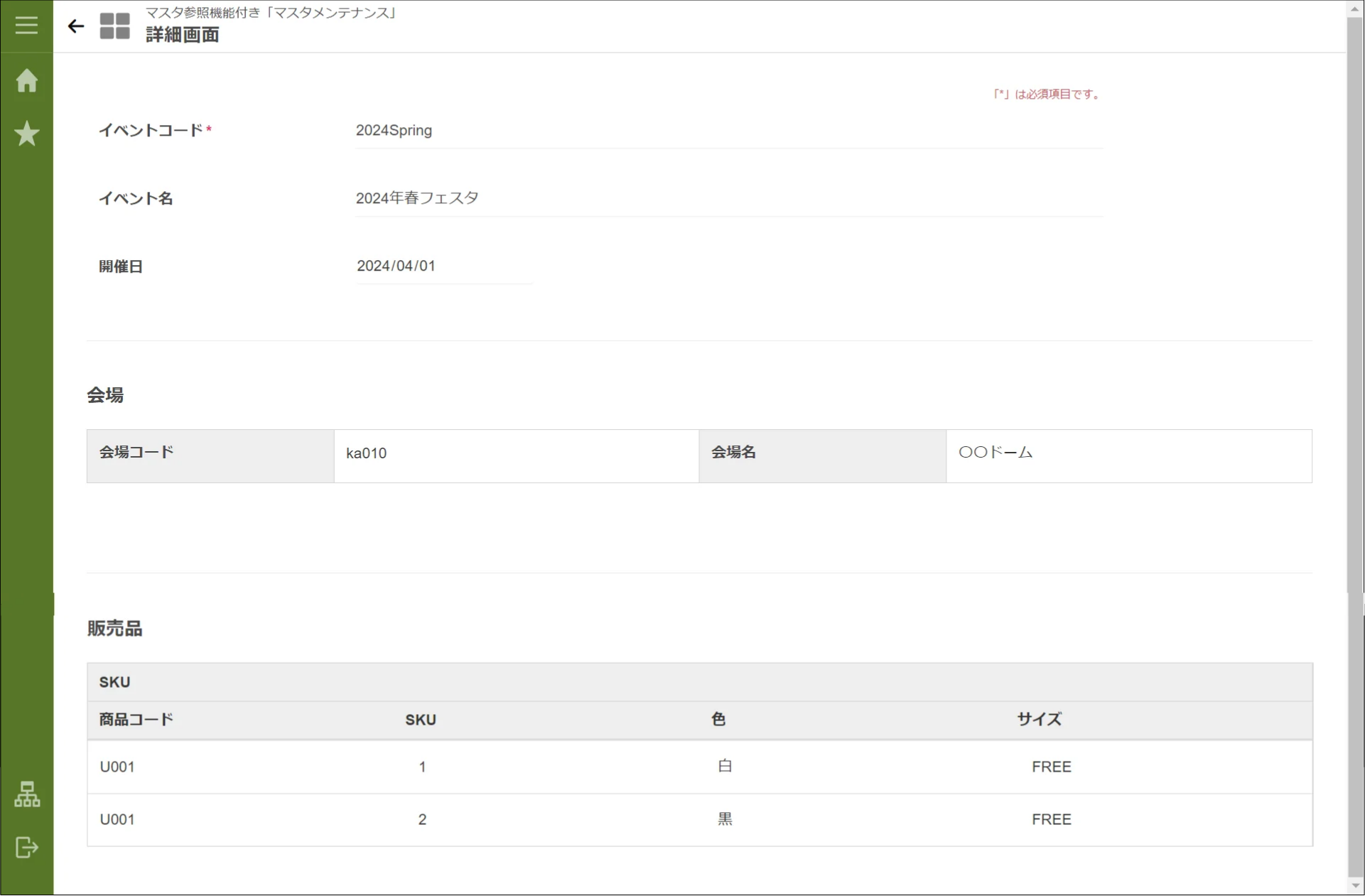5.1.2. マスタメンテナンス(マスタ参照機能付き)¶
このページではマスタ参照機能付きのマスタメンテナンスアプリケーションの概要、アプリケーション作成手順、画面イメージ、操作方法について解説します。
目次
5.1.2.1. マスタメンテナンス(マスタ参照機能付き) とは¶
「マスタメンテナンス」テンプレートにマスタの参照機能を追加したアプリケーションです。
参照項目設定を行うことでアプリケーションを作成できます。
コラム
「マスタメンテナンス」テンプレートのマスタ参照機能を活用したアプリケーション作成は2024 Spring(Iris)からご利用いただけます。
5.1.2.2. 「マスタメンテナンス」テンプレートのマスタ参照機能を活用した利用方法¶
「マスタメンテナンス」テンプレートを利用したマスタ参照機能付きアプリケーションの作成手順と操作方法をご紹介します。
5.1.2.2.1. アプリケーションの作成手順¶
アプリケーションを作成するには、IM-Repositoryにて事前設定を行う必要があります。
5.1.2.2.1.1. 事前設定¶
参照元エンティティと、参照先エンティティ または 参照先テーブルを用意してください。
参照元エンティティに対し、データ定義の参照項目設定を行います。
参照項目設定については、「 IM-Repository ユーザ操作ガイド 」 - 「 参照項目設定 」をご確認ください。
また、参照項目設定を行う際は、【参照先ごとの注意事項】を確認してください。
注意
【参照先ごとの注意事項】
エンティティを参照する
- 結合条件は、参照元・参照先で同一の辞書項目を指定してください
- 異なる辞書項目を設定した場合、アプリケーションは正常に作成されません
- 参照先エンティティに検索機能を付けるには設定が必要です
- 参照先エンティティの「 データ定義 」設定から、検索条件に指定した項目のみ検索ができます
テーブルを参照する
- 参照項目・結合条件ともに、参照元エンティティ項目と参照先カラムのデータ型が一致している必要があります
- データ型が一致しない場合、アプリケーションは正常に動作しないことがあります
- 参照先テーブルのすべてのカラムで検索が可能です
- 表示形式が「テキストボックス」「複数行テキストボックス」の場合は部分一致検索、それ以外は完全一致検索としてアプリケーションが作成されます
共通マスタを参照する
- 「マスタメンテナンス」テンプレート(マスタ参照機能付き)は 「共通マスタを参照する」機能に対応していません
- 「共通マスタを参照する」から参照項目設定したエンティティを利用した場合、関連項目はマスタ参照する形ではなく、通常の項目としてアプリケーションが作成されます
- 共通マスタの参照を行いたい場合は、参照したいテーブルに対して「テーブルを参照する」設定を行ったエンティティでアプリケーションを作成してください
5.1.2.2.1.2. アプリケーションの作成¶
「マスタメンテナンス」テンプレートを利用してアプリケーションを作成する手順についてご紹介します。
「エンティティを選択」から参照元エンティティを選択し、マスタメンテナンス(マスタ参照機能付き)アプリケーションを作成します。
詳細な手順は下記のページをご確認ください。
5.1.2.2.2. アプリケーションのアクセス手順¶
作成したアプリケーションへアクセスする方法をご紹介します。
「マスタメンテナンス」テンプレートから作成されるアプリケーションは、「一覧画面」を起点として操作することを想定しています。
以下では「一覧画面」へのアクセス手順について説明します。
5.1.2.2.2.1. 「テンプレートビルドジョブ - 詳細」画面から遷移する¶
「テンプレートビルドジョブ - 詳細」画面はアプリケーション作成完了後に表示されます。
「テンプレートビルドジョブ - 詳細」画面のステータスが「COMPLETE」と表示されたら、「作成された「一覧画面」へはこちらの詳細アイコンから遷移できます。」の欄にある  をクリックしてください。
をクリックしてください。
コラム
「テンプレートビルドジョブ - 詳細」画面は、「サイトマップ」→「Accel Studio」→「アプリケーション作成」→「テンプレートビルドジョブ」に遷移し、作成したアプリケーションの「詳細」をクリックすることで表示できます。
5.1.2.2.2.2. 画面のURLを取得する¶
「マスタメンテナンス」テンプレートから作成したアプリケーションは「一覧画面」「登録画面」「編集画面」「参照画面」のそれぞれに画面URLが定義されています。
「サイトマップ」→「Accel Studio」→「アプリケーション一覧」で、「自動生成されたアプリケーション」カテゴリを選択します。
作成したアプリケーションを選択し、遷移したいカードにホバーをしてください。
表示されたURLアイコンをクリックすることで、URLがクリップボードにコピーされます。
コラム
取得したURLは、初期設定では「テナント管理者」または「Accel Studio管理者」ロールを持ったユーザのみアクセス可能です。
任意のユーザに対して、利用を許可したい場合の設定方法は、 「 Accel Studio アプリケーション管理機能 仕様書 」 - 「 Accel Studio アプリケーション認可設定 」をご確認ください。
コラム
作成したアプリケーションをグローバルメニューに追加したい場合は、グローバルナビ設定をご利用ください。
| グローバルナビの設定方法は、「ファーストステップガイド 」 - 「管理者が一般ユーザ向けのメニューを作成する 」をご確認ください。
5.1.2.2.3. アプリケーションの画面イメージと操作方法¶
「マスタメンテナンス」テンプレートから作成されるアプリケーションは、「一覧画面」を起点として操作することを想定しています。
5.1.2.2.3.1. 一覧画面¶
「一覧画面」では、登録したデータを閲覧できます。
画面左上の検索ボタンをクリックすると、検索欄を表示させることができます。
検索欄から任意のデータを絞り込みできます。
参照項目の検索も可能です。
コラム
検索欄に表示される項目は、事前にIM-Repositoryで検索条件に設定した項目のみです。
5.1.2.2.3.2. 登録画面¶
「新規作成」ボタンから「登録画面」に遷移します。
「登録画面」では任意の情報を設定できます。
項目の並び順は通常のマスタメンテナンスと異なります。
マスタメンテナンス(マスタ参照機能付き)では、参照先ごとに項目がグループ化されて表示されます。
参照ボタンから、参照マスタの一覧画面をダイアログで確認できます。
検索欄からデータを絞り込むことも可能です。
ダイアログで任意のデータを選択すると、選択したデータが登録画面に反映されます。
5.1.2.2.3.3. 編集画面¶
「一覧画面」で任意のデータの編集ボタンを選択すると、選択したデータの「編集画面」に遷移します。
編集画面でも登録画面と同様に、参照ボタンからマスタの参照を行うことができます。
画面右下の鍵アイコンは排他制御エレメントです。
鍵アイコンをクリックして排他制御を有効にすると、他のユーザは編集ができない状態になり、編集の衝突を防ぐことができます。